So öffnen Sie ein Netzwerkkontrollzentrum und den Gesamtzugriff in Windows 10
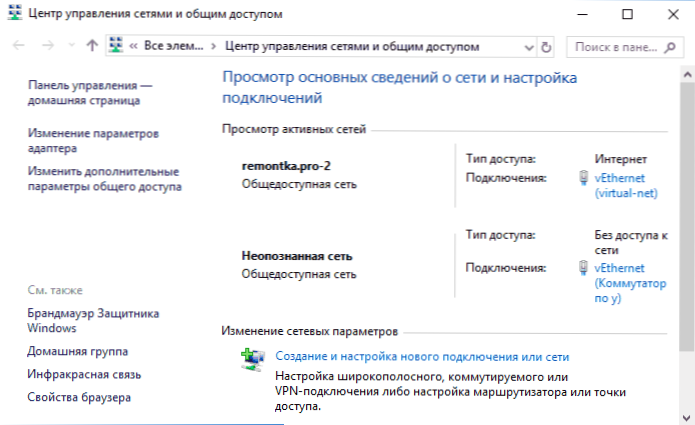
- 2822
- 740
- Thalea Steidl
In den ersten Versionen von Windows 10 war es erforderlich, dieselben Aktionen für die Eingabe des Netzwerkkontrollzentrums und des Gesamtzugriffs wie in den vorherigen Versionen des Betriebssystems auszuführen. Drücken Sie die rechte Taste -Wing -Taste im Benachrichtigungsbereich und wählen Sie das gewünschte Kontextmenü aus Artikel. In den neuesten Versionen des Systems verschwindet dieser Artikel jedoch.
In dieser Anweisung im Detail über die Möglichkeiten, das Netzwerkkontrollzentrum und den Gesamtzugriff auf Windows 10 zu öffnen, sowie einige zusätzliche Informationen, die im Kontext des betreffenden Themas nützlich sein können.
Starten Sie das Netzwerkkontrollzentrum und den Gesamtzugriff in Windows 10 -Parametern
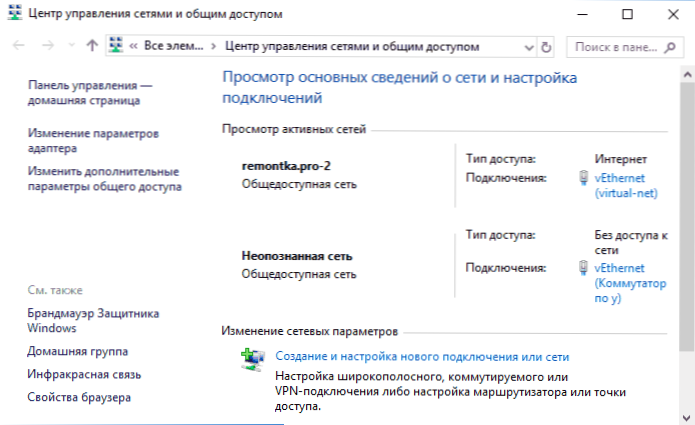
Der erste Weg, um in das gewünschte Steuerelement einzusteigen, ist ähnlich wie in früheren Windows -Versionen, aber jetzt wird es für weitere Aktionen durchgeführt.
Schritte, um das Netzwerkkontrollzentrum zu öffnen, und der Gesamtzugriff über die Parameter sind die folgenden
- Klicken Sie mit der rechten Maustaste zum Verbindungssymbol im Benachrichtigungsbereich und wählen Sie "Netzwerk- und Internetparameter öffnen" (oder Sie können die Parameter im Startmenü öffnen und dann das gewünschte Element auswählen).
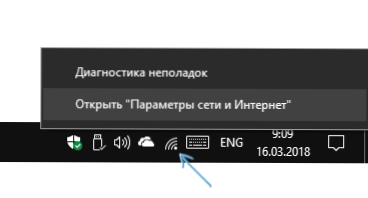
- Stellen Sie sicher, dass in den Parametern das Element "Status" ausgewählt ist und unten auf der Seite auf das Element "Zentrum für die Steuerung von Netzwerken und allgemeinen Zugriff" klicken.
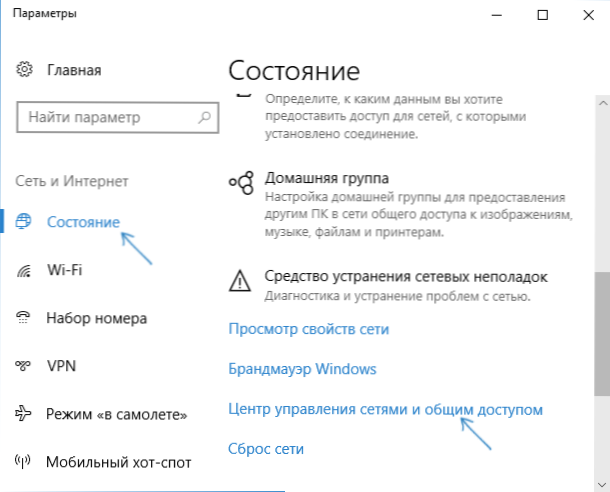
Bereit - Was erforderlich ist, wurde gestartet. Aber das ist nicht der einzige Weg.
Im Bedienfeld
Trotz der Tatsache, dass einige Punkte der Windows 10 -Steuerplatten an die Parameterschnittstelle umgeleitet wurden.
- Öffnen Sie das Bedienfeld, heute der einfachste Weg, dies mit der Suche in der Taskleiste zu tun: Beginnen Sie einfach mit dem "Bedienfeld", um den gewünschten Punkt zu öffnen.
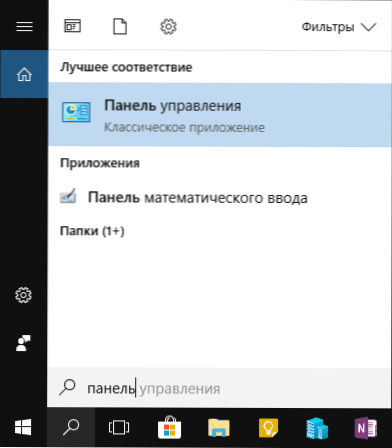
- Wenn Ihr Bedienfeld in Form einer "Kategorie" angezeigt wird, wählen Sie "das Netzwerk und die Aufgaben anzeigen" im Abschnitt "Netzwerk und das Internet", falls in Form von Symbolen, dann finden Sie das "Zentrum für" Center for " Netzwerke und allgemeiner Zugang ".
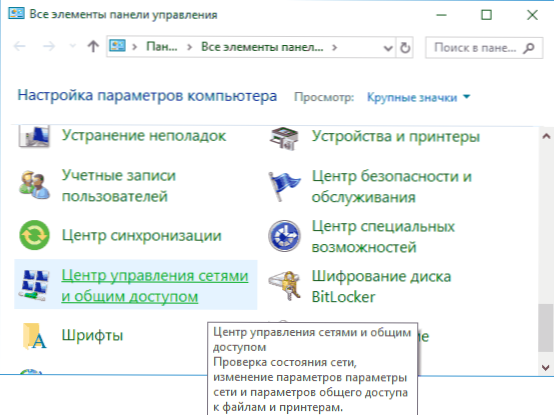
Beide Punkte öffnen das gewünschte Element, um den Status des Netzwerks und andere Aktionen über Netzwerkverbindungen anzuzeigen.
Verwenden Sie das Dialogfeld "Ausführen"
Die meisten Elemente des Bedienfelds können mit dem Dialogfeld "Ausführen" (oder sogar die Befehlszeile) geöffnet werden. Kennen Sie einfach den erforderlichen Befehl. Es gibt ein solches Team für das Netzwerkverwaltungszentrum.
- Drücken Sie die Win+R -Tasten auf der Tastatur, das Fenster "Ausführen" öffnet. Geben Sie das nächste Team ein und klicken Sie auf die Eingabe.
Kontrolle.Exe /Name Microsoft.NETZWERK-UND FREIGABECENTER
- Das Netzwerkkontrollzentrum und der Gesamtzugriff werden geöffnet.
Es gibt eine andere Version des Teams mit der gleichen Aktion: Forscher.Exe Shell ::: 8E908FC9-BECC-40F6-915B-F4CA0E70D03D
Weitere Informationen
Wie zu Beginn der Führung erwähnt, dann einige zusätzliche Informationen, die zum Thema nützlich sein können:
- Verwenden von Befehlen aus der vorherigen Methode können Sie eine Verknüpfung erstellen, um das Netzwerkkontrollzentrum und den Gesamtzugriff zu starten.
- Um die Liste der Netzwerkverbindungen zu öffnen (Ändern der Parameter des Adapters) können Sie Win+R drücken und eingeben NCPA.Cpl
Wenn Sie aufgrund von Internetproblemen in das in Betracht gezogene Kontrollelement einsteigen müssen.
- « So reinigen Sie den DNS -Cache in Windows 10, 8 und Windows 7
- Der Google Chrome Browser verlangsamt sich - was zu tun ist? »

